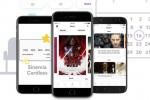Playstation 5 memiliki banyak peningkatan dibandingkan PS4, tetapi salah satu perubahan paling mencolok adalah pengontrol DualSense baru. Meskipun ini adalah opsi default, itu adalah opsi default salah satu pengontrol PS5 favorit kami. Namun seperti pengontrol nirkabel lainnya, terkadang pengontrol DualSense Anda terputus dari konsol Anda.
Isi
- Cara menyinkronkan pengontrol PS5 DualSense
- Menyinkronkan pengontrol tambahan ke PS5 Anda
Apakah Anda sedang menyiapkan PS5 untuk pertama kalinya atau memecahkan masalah pengontrol, penting untuk mengetahui cara menyinkronkan pengontrol PS5 Anda. Berikut cara menyinkronkan a
Video yang Direkomendasikan
Lebih lanjut tentang PS5
- Pengontrol PS5 DualSense Edge diluncurkan pada bulan Januari, tetapi akan dikenakan biaya $200
- Pengontrol PS5 terbaik untuk tahun 2022
- Anda sekarang dapat memperbarui pengontrol PS5 Anda di PC. Begini caranya
Cara menyinkronkan pengontrol PS5 DualSense

PS5 hadir dengan satu pengontrol DualSense dan kabel pengisi daya USB-C. Untuk menyinkronkan pengontrol DualSense ke Anda
Jika dilakukan dengan benar, pengontrol akan berkedip beberapa saat dan kemudian menyala di bagian depan, menandakan pengontrol telah dihidupkan. Nantinya, lampu pada pengontrol akan berubah menjadi biru, artinya pengontrol telah disinkronkan ke sistem dengan benar. Anda sekarang bebas mencabut kabel untuk menggunakan DualSense Anda secara nirkabel. Perlu diingat bahwa Anda perlu menggunakan kabel tersebut (atau dok pengisi daya) untuk mengisi daya pengontrol DualSense Anda secara berkala. Ingatlah juga bahwa Anda mungkin perlu memperbarui firmware pengontrol PS5 Anda, dan sistem akan meminta Anda melakukannya jika perlu.
Menyinkronkan pengontrol tambahan ke PS5 Anda

PS5 mendukung hingga empat pengontrol DualSense sekaligus, jadi Anda harus mengetahui cara menyinkronkan pengontrol tambahan ke mesin baru Anda jika ingin memainkan game multipemain lokal. Anda dapat menggunakan metode yang dijelaskan di atas — dengan menggunakan kabel USB-C — tetapi ada cara yang lebih mudah. Sebaliknya, setelah Anda memasangkan DualSense dengan Anda
Lalu, dengan menggunakan pengontrol yang sudah dipasangkan, buka Pengaturan > Aksesori > Umum > Aksesori Bluetooth. Pada titik ini, tekan dan tahan PS tombol dan Membuat tombol (tombol di atas d-pad di sebelah kiri) secara bersamaan pada pengontrol tambahan. Pada akhirnya, perangkat tersebut akan muncul sebagai Aksesori ditemukan, jadi setelah itu terjadi, pilih dengan pengontrol DualSense pertama untuk menyelesaikan proses sinkronisasi. Uji pengontrol kedua untuk memastikannya dipasangkan dengan benar, dan Anda akan siap. Ulangi proses ini dengan pengontrol PS5 tambahan Anda (total hingga empat).
Rekomendasi Editor
- Salah satu headset PS5 terbaik Sony sedang didiskon besar-besaran di Woot!
- Game PS5 terbaik mendatang: 2023, 2024, dan seterusnya
- Cara mentransfer data dari PS4 Anda ke PS5
- PS Plus menambahkan 'Game of the Year' tahun 2021 tetapi kehilangan Stray pada bulan Juli
- Fortnite Artifact Axe: cara menghancurkan batu dan lokasi terbaik
Tingkatkan gaya hidup AndaTren Digital membantu pembaca mengawasi dunia teknologi yang bergerak cepat dengan semua berita terkini, ulasan produk yang menyenangkan, editorial yang berwawasan luas, dan cuplikan unik.